
Gadgetren – Kita memang dapat menggunakan berbagai macam cara untuk mengembalikan foto yang terhapus di handphone. Hanya saja biasanya harus sesuai dengan aplikasi atau layanan yang digunakan.
Menghapus foto tanpa sengaja memang dapat dialami siapa saja. Berbagai macam perangkat masa kini untung dilengkapi dengan fitur Trash atau Recycle Bin yang mana dapat menjadi salah satu solusi ketika hal itu terjadi.
Dengan fitur Trash, berkas-berkas yang dihapus tidak akan hilang begitu saja. File justru akan tersimpan untuk sementara waktu dengan durasi berbeda-beda tergantung layanan dan aplikasi yang digunakan.
Dengan begitu kita berkesempatan untuk melihat kembali foto-foto yang sudah kita hapus di handphone sebelumnya dari dalam Trash. Kita bahkan dapat memulihkan data-datanya ke galeri jika merasa masih penting.
Setiap aplikasi dan layanan tentu mempunyai langkah-langkah berbeda dalam hal ini. Hanya saja secara umum, kita dapat melakukannya sebagaimana berikut.
Cara Mengembalikan Foto yang Terhapus di Handphone
Di Galeri
- Buka aplikasi galeri di handphone
- Ketuk Menu atau More
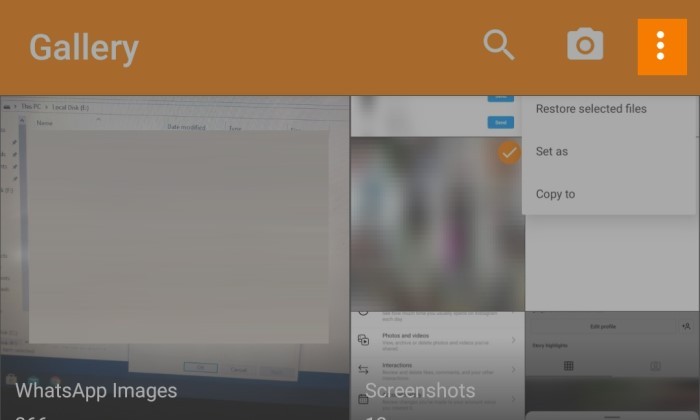
- Pilih Settings jika diperlukan
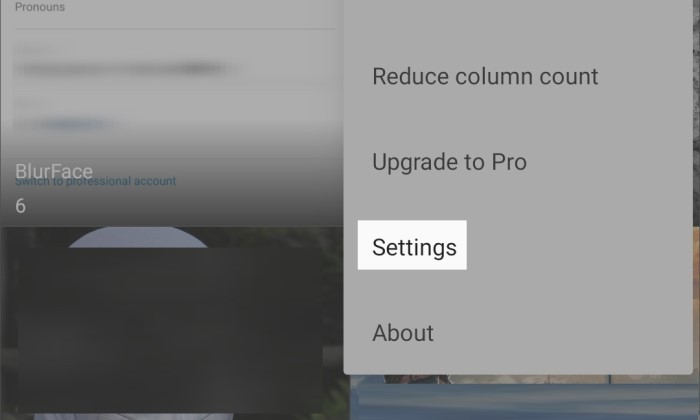
- Aktifkan opsi menampilkan Recycle Bin atau Trash jika dibutuhkan
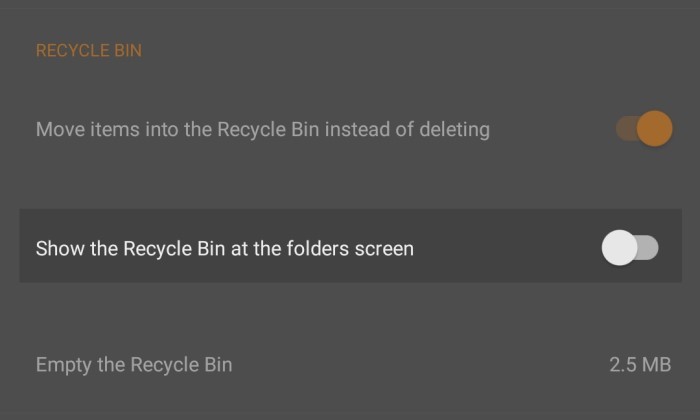
- Masuk ke album berjudul Recycle Bin atau Trash
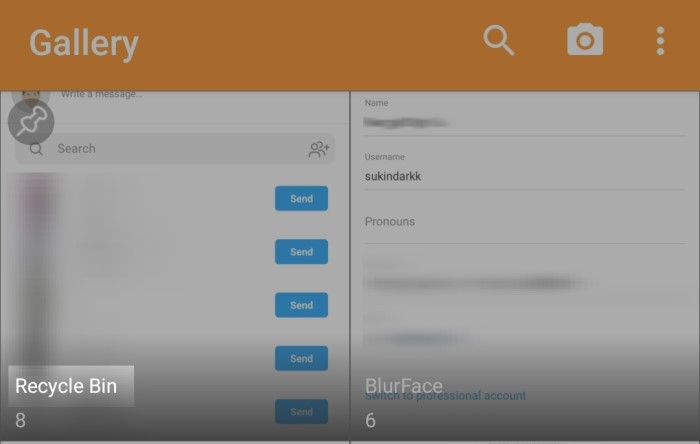
- Tekan selama beberapa detik untuk mengaktifkan menu pemilihan
- Pilih semua foto yang mau dikembalikan
- Ketuk Menu atau More
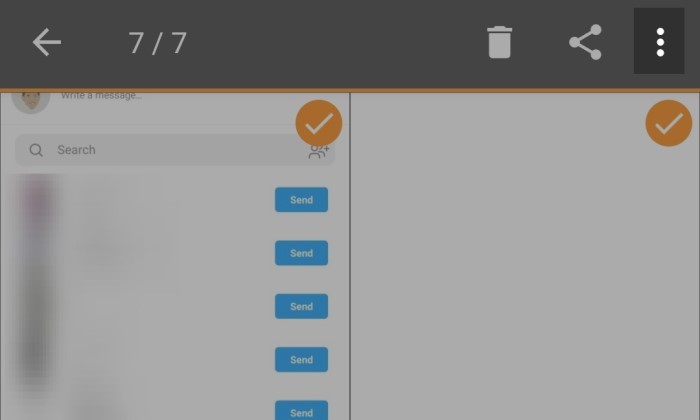
- Pilih opsi Restore
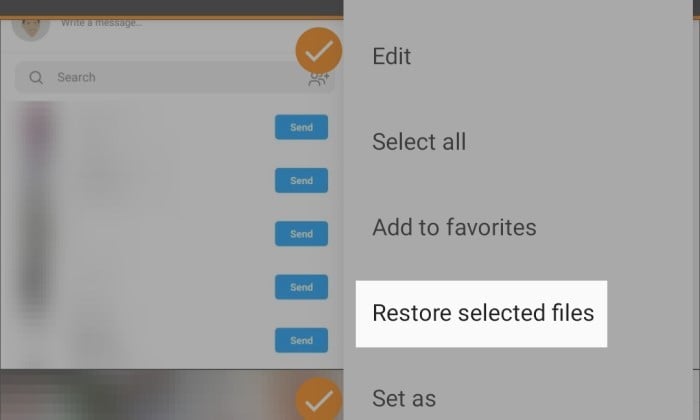
Aplikasi galeri yang digunakan pada sebuah handphone umumnya menggunakan bawaan pabrik. Jadi kemungkinan besar tampilan antarmuka sistem dan menu yang dimiliki akan berbeda-beda sehingga kita pun perlu menyesuaikannya.
Di Google Photos
- Jalankan aplikasi Google Photos
- Buka tab Library
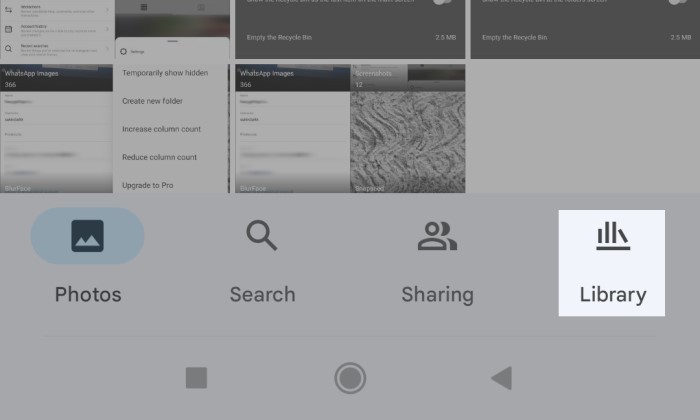
- Pilih Trash
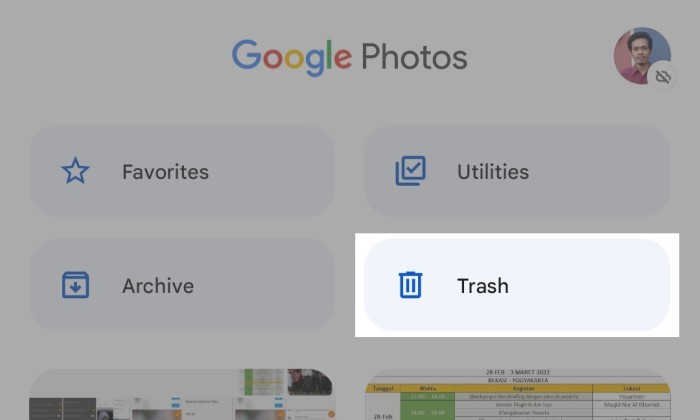
- Ketuk Select
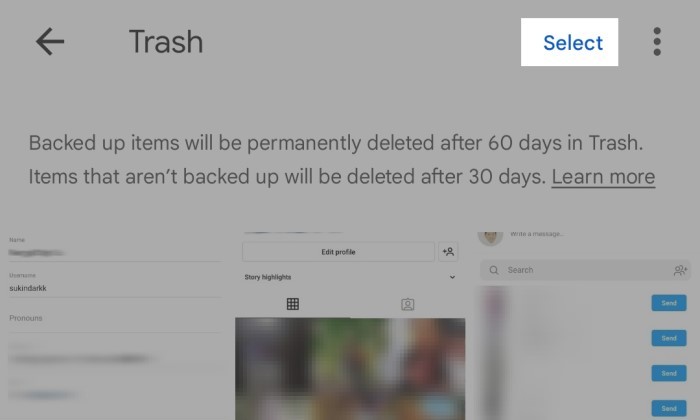
- Pilih semua foto yang mau dikembalikan
- Klik tombol Restore
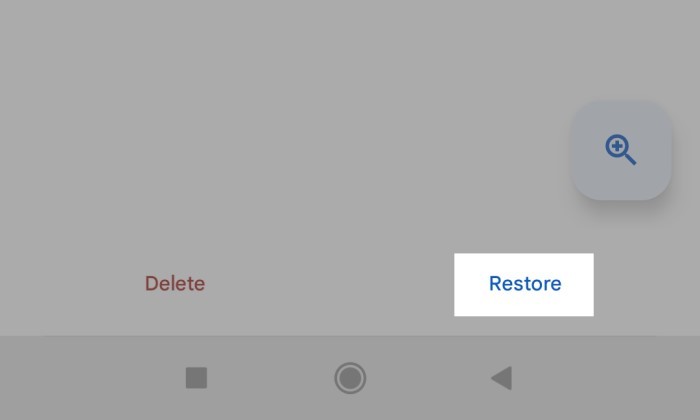
- Ketuk Allow jika muncul konfirmasi
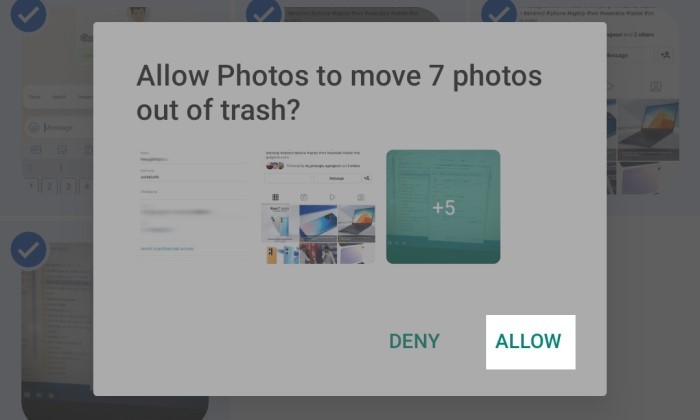
Selain menggunakan aplikasi bawaan pabrik yang mana berbeda satu dengan yang lainnya, menu galeri di handphone pun biasanya memakai dukungan Google Photos. Kita dapat mengembalikan foto yang terhapus dengan menggunakan layanan tersebut.
Google Photos soalnya mempunyai fitur backup otomatis. Jadi kita bisa mengecek terlebih dulu foto-foto yang kita hapus dari handphone ke layanan ini karena bisa saja sebelumnya sudah ikut dicadangkan.
Kalaupun belum ikut dicadangkan, kita juga dapat mengecek fitur Trash yang ada di dalamnya untuk melihat kembali foto-foto yang sudah dihapus dengan mengikuti beberapa langkah di atas.
Untuk layanan Google Photos, fitur Trash secara khusus akan menyimpan foto yang terhapus selama 30 hari dengan perpanjangan hingga 60 hari jika kita mau mengaktifkan fitur backup atau pencadangan.
Di Pengelola File
- Buka pengelola file
- Ketuk Menu atau More
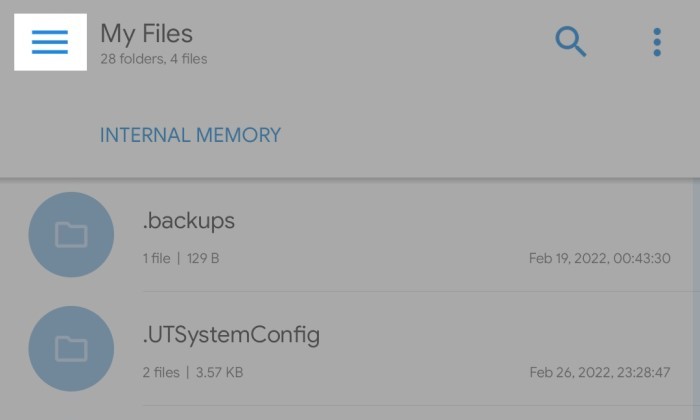
- Masuk ke Settings jika diperlukan
- Buka Trash atau Recycle Bin
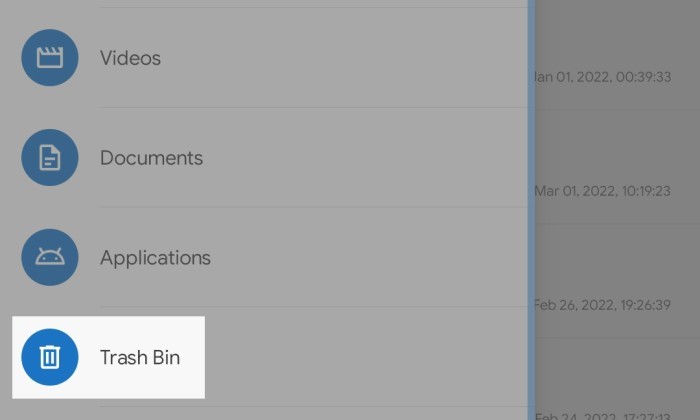
- Tekan berkas selama beberapa detik untuk mengaktifkan fitur pemilih
- Pilih berkas yang mau dikembalikan
- Ketuk tombol Restore
Jika menggunakan pengelola file dengan fitur Trash, kita juga dapat memastikan untuk melihat kembali foto-foto yang sudah di dalamnya. Kita tentu perlu menyesuaikan beberapa langkah di atas karena masing-masing aplikasi memiliki antarmuka yang cukup berbeda.
Di Layanan Cloud
- Buka aplikasi cloud yang digunakan (contoh Google Drive)
- Login dengan akun yang sesuai jika diperlukan
- Ketuk Menu
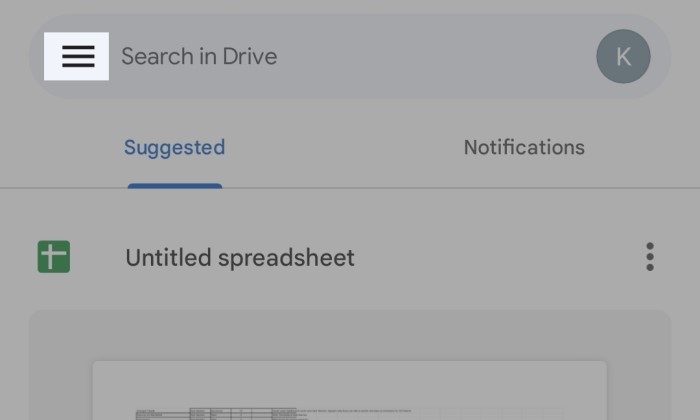
- Pilih opsi Trash
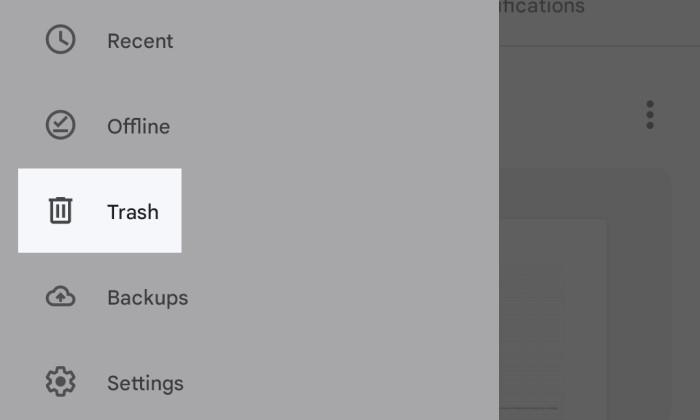
- Tekan selama beberapa detik supaya menu pemilihan muncul
- Pilih semua foto yang ingin dipulihkan
- Klik More
- Ketuk opsi Restore
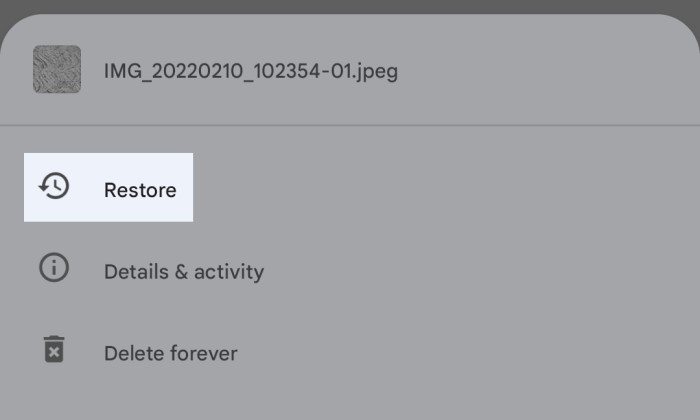
Mengecek layanan cloud yang dipakai juga dapat menjadi alternatif selanjutnya. Beberapa perusahaan handphone soalnya membekali perangkat buatannya dengan fitur pencadangan otomatis ke layanan cloud tertentu.
Selain mengecek apakah masih ada di penyimpanan cloud atau tidak, kita juga bisa memeriksa foto-foto yang kita hapus ke fitur Trash dari layanan terkait. Kita kemungkinan masih bisa menemukannya jika belum lama.
Menggunakan Aplikasi Khusus Restore
- Pasang aplikasi yang mendukung
- Buka lalu izinkan beberapa permohonan akses ke handphone
- Lakukan pemindaian dengan mengetuk tombol yang sesuai
- Pilih foto-foto yang ingin dikembalikan
- Tekan opsi Restore
Menggunakan aplikasi khusus untuk memulihkan data yang terhapus dapat menjadi solusi terakhir jika kita belum berhasil menemukan kembali foto-foto yang sudah terhapus dengan berbagai macam cara sebelumnya.
Untungnya ada banyak aplikasi khusus untuk mengembalikan foto yang terhapus di handphone baik itu memerlukan dukungan komputer atau tidak. Adapun beberapa di antaranya seperti Dumpster, DiskDigger, Wondershare Dr. Fone, hingga iMobie PhoneRescue.
Hanya saja memang biasanya kualitas foto yang bisa dikembalikan tidak akan maksimal seperti kondisi awal. Selain itu, beberapa aplikasi memerlukan akses root supaya dapat bekerja secara lebih optimal.










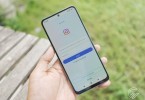
Tinggalkan Komentar